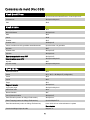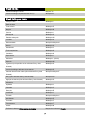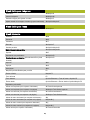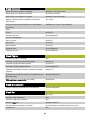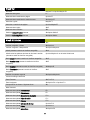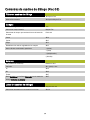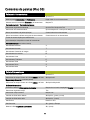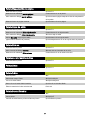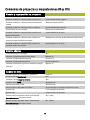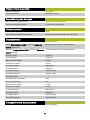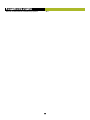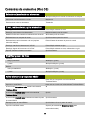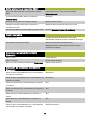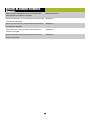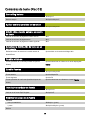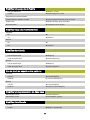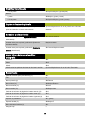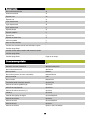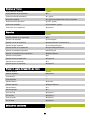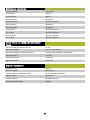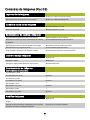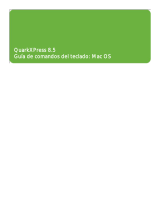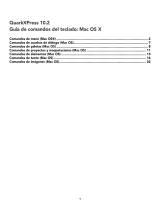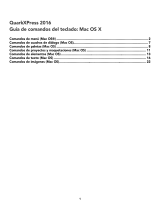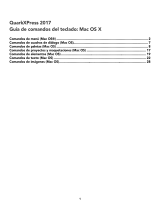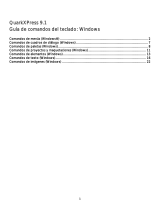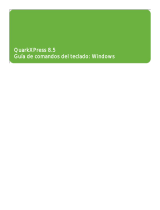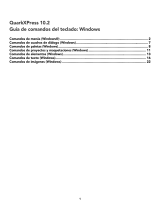QuarkXPress 9.1 es un potente software de diseño y maquetación que permite crear y editar documentos profesionales de alta calidad. Con una amplia gama de herramientas y funciones, QuarkXPress 9.1 puede usarse para crear todo tipo de proyectos de impresión, desde folletos y revistas hasta libros y catálogos. Algunas de las características más destacadas de QuarkXPress 9.1 incluyen:
- Diseño de páginas: QuarkXPress 9.1 ofrece una variedad de herramientas de diseño de páginas, como cuadros de texto, imágenes, formas y líneas, que permiten crear diseños complejos y atractivos.
- Tipografía: QuarkXPress 9.1 cuenta con una amplia gama de fuentes y herramientas tipográficas, como espaciado y kerning, que permiten crear textos legibles y visualmente atractivos.
QuarkXPress 9.1 es un potente software de diseño y maquetación que permite crear y editar documentos profesionales de alta calidad. Con una amplia gama de herramientas y funciones, QuarkXPress 9.1 puede usarse para crear todo tipo de proyectos de impresión, desde folletos y revistas hasta libros y catálogos. Algunas de las características más destacadas de QuarkXPress 9.1 incluyen:
- Diseño de páginas: QuarkXPress 9.1 ofrece una variedad de herramientas de diseño de páginas, como cuadros de texto, imágenes, formas y líneas, que permiten crear diseños complejos y atractivos.
- Tipografía: QuarkXPress 9.1 cuenta con una amplia gama de fuentes y herramientas tipográficas, como espaciado y kerning, que permiten crear textos legibles y visualmente atractivos.























Transcripción de documentos
QuarkXPress 9.1 Guía de comandos del teclado: Mac OS Comandos Comandos Comandos Comandos Comandos Comandos Comandos de de de de de de de menú (Mac OS®) ................................................................................................. 2 cuadros de diálogo (Mac OS)............................................................................... 7 paletas (Mac OS) ................................................................................................. 8 proyectos y maquetaciones (Mac OS) ............................................................... 10 elementos (Mac OS) .......................................................................................... 13 texto (Mac OS) .................................................................................................. 16 imágenes (Mac OS) ............................................................................................ 22 1 Comandos de menú (Mac OS®) Menú QuarkXPress Entorno de QuarkXPress® Opción+Acerca de QuarkXPress or Control+Opción+E Preferencias +Opción+Mayús+Y Salir +Q Menú Archivo Nuevo proyecto +N Nueva biblioteca +Opción+N Abrir +O Cerrar +W Guardar +S Guardar como +Mayús+S Volver a la última versión guardada automáticamente Opción+Volver a lo guardado Importar +E Guardar texto +Opción+E Adjuntar +Opción+A Exportar maquetación como PDF +Opción+P Exportar página como EPS +Opción+Mayús+S Imprimir +P Imprimir trabajo +Opción+Mayús+O Menú Edición Deshacer/Rehacer +Z Cortar +Y, +Z, o +Mayús+Z (configurable) Cortar +X Copiar +C Pegar +V Pegar sin formato +Opción+V Lugar para pegar +Opción+Mayús+V Seleccionar todo +A Buscar/Cambiar +F Cerrar Buscar/Cambiar +Opción+F Panel Párrafos (cuadro de diálogo Preferencias) +Opción+Y Panel Trapping (cuadro de diálogo Preferencias) Opción+Mayús+F12 Panel Herramientas (cuadro de diálogo Preferencias) Hacer doble clic en la herramienta en la paleta Herramientas Cuadro de diálogo Hojas de estilo Mayús+F11 2 Menú Edición Cuadro de diálogo Colores Mayús+F12 Cuadro de diálogo Especificaciones de PyJ +Opción+J Menú Estilo para texto Cuerpo > Otro +Mayús+\ Estilo de letra Texto común +Mayús+P Negrita +Mayús+B Cursiva +Mayús+I Subrayada +Mayús+U Palabra subrayada +Mayús+W Tachada +Mayús+A Doble tachado +Opción+Mayús+A Hueca +Mayús+O Sombreada +Mayús+Y Todo mayúsculas +Mayús+K Versalitas +Mayús+H Superíndice +Mayús++ Subíndice +Mayús+- (Guión) Superior +Mayús+M Ligaduras (no disponible en las ediciones Plus y Asia +Mayús+G Oriental) Cuadro de diálogo Atributos de caracteres +Mayús+D Cambiar dirección del relato (sólo ediciones Plus y Asia +Opción+Mayús+T Oriental) Ruby (sólo ediciones Plus y Asia Oriental) +Opción+R Agrupar caracteres (sólo ediciones Plus y Asia Oriental) +Mayús+G Alineación Izquierda +Mayús+L Centrada +Mayús+C Derecha +Mayús+R Justificada +Mayús+J Forzada +Opción+Mayús+J Interlineado +Mayús+E Formatos +Mayús+F Tabulaciones +Mayús+T Filetes +Mayús+N Preferencia alternar Vistas previas de fuentes Mayús+abrir submenú Fuente 3 Menú Estilo para imágenes Mediotono +Mayús+H Centrar imágenes +Mayús+M Extender imagen para ajustar a cuadro +Mayús+F Ajustar escala de la imagen al cuadro (proporcionalmente) +Opción+Mayús+F Menú Estilo para líneas Grosor > Otro +Mayús+< Menú Elemento Modificar +M Enmarcar +B Contorneo +T Recortar +Opción+T Sombra paralela +Opción+Mayús+D Editar interactividad con Blio +Opción+Mayús+B Duplicar +D Duplicación con parámetros +Opción+R Duplicación con parámetros (sólo ediciones Plus y Asia +Opción+D Oriental) Suprimir +K Agrupar +G Desagrupar +U Bloquear posición/Desbloquear posición F6 Enviar al fondo Mayús+F5 Traer al frente F5 Traer delante Opción+Elemento > Traer al frente o Opción+F5 Enviar detrás Opción+Elemento > Enviar detrás o Opción+Mayús+F5 Espaciado y alineación Alinear a la izquierda (con respecto al elemento) +Tecla flecha izquierda Alinear a la izquierda (con respecto a la página) +Mayús+Tecla flecha izquierda Alinear a la derecha (con respecto al elemento) +Tecla flecha derecha Alinear a la derecha (con respecto a la página) +Mayús+Tecla flecha derecha Alinear al centro horizontal (con respecto al elemento) +[ Alinear al centro horizontal (con respecto a la página) Mayús++[ Alinear al centro vertical (con respecto al elemento) +] Alineal al centro vertical (con respecto a la página) Mayús++] Alinear arriba (con respecto al elemento) +Tecla flecha arriba 4 Menú Elemento Alinear arriba (con respecto a la página) +Mayús+Tecla flecha arriba Alinear abajo (con respecto al elemento) +Tecla flecha abajo Alinear abajo (con respecto a la página) +Mayús+Tecla flecha abajo Mostrar la ficha Espaciado y alineación de la paleta +, (coma) Dimensiones Forma (convertir una línea Bézier en un cuadro Bézier Alt+Elemento > Forma > [Forma Bézier] con relleno) Editar Forma Opción+F4 Trayecto de recorte Opción+Mayús+F4 Tipo de nodo/segmento Nodo de vértice Opción+F1 Nodo suave Opción+F2 Nodo simétrico Opción+F3 Segmento recto Opción+Mayús+F1 Segmento curvado Opción+Mayús+F2 Menú Página Cuadro de diálogo Ir a la página +J Visualizar la página maqueta de esta página Mayús+F10 Visualizar la página maqueta siguiente Opción+F10 Visualizar la página maqueta anterior Opción+Mayús+F10 Visualizar maquetación (cuando se visualiza una página Mayús+F10 maqueta) Propiedades de la página (cuando una maquetación para +Opción+Mayús+A Web está activa) Vista previa de la maquetación (como SWF) +Opción+B Menú Maquetación Cuadro de diálogo Propiedades de la maquetación +Opción+Mayús+P Menú Ver Encajar en ventana +0 (cero) Cambiar a vista redistribuida +9 Cambiar a vista Editor de relatos +8 Switch to Trim view +Option+Shift+F7 Encajar plancha más grande en ventana Opción+Encajar en ventana o +Opción+0 (cero) Tamaño real +1 5 Menú Ver Miniatura Mayús+F6 o Opción+Mayús+F6 Mostrar/ocultar guías F7 Mostrar/ocultar cuadrícula de página Opción+F7 Mostrar/ocultar cuadrícula de cuadro de texto +Opción+F7 Atracción a guías Mayús+F7 Atracción a cuadrícula de página Opción+Mayús+F7 Mostrar/ocultar reglas +R Mostrar/ocultar invisibles +I Switch to Output Preview view set +Option+Shift+G Switch to Authoring View view set +Option+Shift+I Menú Utilidades Verificar ortografía > Palabra/Selección +L Verificar ortografía > Relato +Opción+L Verificar ortografía > Maquetación +Opción+Mayús+L Añadir (durante la sesión de Verificar ortografía) +A Añadir todas las palabras dudosas al diccionario auxiliar Opción+Mayús+clic en el botón Añadir todo (durante la sesión de Verificar ortografía) Botón Omitir (durante la sesión de Verificar ortografía) +S Botón Sustituir todo (durante la sesión de Verificar +R ortografía) Botón Sustituir (durante la sesión de Verificar ortografía) +Mayús+R Botón Terminado (durante la sesión de Verificar +D ortografía) Partición de palabra sugerida +Opción+Mayús+H Cuadro de diálogo Utilización Panel Fuentes +F6 o F13 Panel Imágenes +Opción+F6 or Opción+F13 Comprobación de líneas > Siguiente línea +; Menú Ventana Mostrar/ocultar paleta Herramientas F8 Mostrar/ocultar paleta Dimensiones F9 Mostrar/ocultar paleta Maquetación de página F10 Mostrar/ocultar paleta Hojas de estilo F11 Mostrar/ocultar paleta Colores F12 Mostrar/ocultar paleta Información de trap Opción+F12 Mostrar/ocultar paleta Listas Opción+F11 Mostrar/ocultar paleta Interactivas +Opción+F8 6 Comandos de cuadros de diálogo (Mac OS) Fichas en cuadros de diálogo Mostrar ficha siguiente +Opción+Tab Mostrar ficha anterior +Opción+Mayús+Tab Campos Seleccionar siguiente campo Tab Seleccionar campo anterior Mayús+Tab Seleccionar el campo que contiene la barra de inserción Doble clic de texto Cortar +X Copiar +C Pegar +V Restablecer los valores originales de los campos +Z Hacer cálculos combinando operadores + (suma) – (resta) * (multiplicación) / (división) Botones OK (o botón con contorno) Retorno o Intro Cancelar +. (punto) o esc Sí +S No +N Probar +P Botón Establecer en la ficha Tabulación (en el cuadro de +E diálogo Atributos de párrafos) Listas (en cuadros de diálogo) Seleccionar elementos consecutivos en la lista Mayús+hacer clic Seleccionar elementos no consecutivos en la lista +clic 7 Comandos de paletas (Mac OS) Paleta de Herramientas Mostrar/ocultar la paleta Opción+F11 Mostrar panel Herramientas en Preferencias Haga doble clic en la herramienta Alternar entre la herramienta Elemento y la herramienta Mayús+F8 Contenido de texto o Contenido de Imagen Seleccionar siguiente herramienta Opción+F8 o +Opción+Tab Seleccionar herramienta anterior Opción+Mayús+F8 or +Opción+Mayús+Tab Mover herramienta a la paleta principal Control+seleccionar herramienta Mover herramienta a la lista emergente de herramientas Control+hacer clic en herramienta Teclas de acceso rápido para selección de herramientas(no disponibles cuando la herramienta Contenido de texto está seleccionada) Herramienta Elemento V Herramientas de texto T Herramienta Contenido de imagen R Herramientas de cuadros B Herramienta Línea L Herramientas Tiralíneas P Herramienta Tabla G Herramienta Zoom Z Herramienta Mano X Paleta Dimensiones Mostrar/ocultar la paleta Opción+F11 Seleccionar el campo Fuente de la ficha Clásico o la ficha +Opción+M Espaciado y alineación (o mostrar paleta) Seleccionar el campo Fuente de la ficha Clásico o la ficha +Opción+Mayús+M Atributos de caracteres Preferencia alternar Vistas previas de fuentes Mayús+abrir el menú desplegable Fuente Seleccionar siguiente campo Tab Seleccionar campo anterior Mayús+Tab Cambiar de ficha hacia delante +Opción+; (punto y coma) Cambiar de ficha hacia atrás +Opción+, (coma) Salir/Probar Retorno o Intro Salir/Cancelar +. (punto) o Escape Mostrar la ficha Espaciado y alineación +, (coma) 8 Paleta Maquetación de página Mostrar/ocultar la paleta Opción+F11 Mostrar menú contextual Insertar páginas Control+hacer clic en la paleta Abrir cuadro de diálogo Insertar páginas Opción+arrastrar página maqueta al área de maquetación de la paleta Mostrar número de página absoluto Opción+hacer clic en la página Paleta Hojas de estilo Mostrar/ocultar la paleta Opción+F11 Mostrar menú contextual Editar hoja de estilo Control+hacer clic en hoja de estilo Abrir cuadro de diálogo Editar hoja de estilo +clic en hoja de estilo Aplicar Sin estilo, luego hoja de estilo Opción+hacer clic en hoja de estilo (aplicar sólo a atributos de párrafos) Opción+Mayús+hacer clic en la hoja de estilo de párrafos Paleta Colores Mostrar/ocultar la paleta Opción+F11 Abrir el cuadro de diálogo Colores +hacer clic en el nombre de un color Mostrar menú contextual Editar colores Control+hacer clic en el nombre del color Paleta de Información de trap Mostrar/ocultar la paleta Opción+F11 Paleta Listas Mostrar/ocultar la paleta Opción+F11 Paleta Índice Mostrar paleta +F Seleccionar campo Texto +Opción+Mayús Clic en el botón Añadir +Opción+Mayús+I Hacer clic en el botón Añadir invertida Opción+clic en el botón Añadir Editar la entrada de índice seleccionada Doble clic Paleta Buscar/Cambiar Mostrar paleta +F Cerrar paleta +Opción+F Cambiar el botón Buscar próximo a Buscar primero Opción+Buscar próximo 9 Comandos de proyectos y maquetaciones (Mac OS) Mosaico y superposición de proyectos Menú Ventana Presentar en Mosaico o Superposición a tamaño real Control+Mosaico/Superposición Presentar en Mosaico o Superposición para encajar en +Mosaico/Superposición ventana Presentar en Mosaico o Superposición en miniatura Opción+Mosaico/Superposición Acceso directo al menú Ventana Mayús+clic en barra de título Presentar en Mosaico o Superposición a tamaño real Control+Mayús+clic en barra desde barra de título Presentar en Mosaico o Superposición a tamaño de +Mayús+clic en barra de título+Mosaico/Superposición encajar en ventana desde barra de título Presentar en Mosaico o Superposición a tamaño de Opción+Mayús+clic en barra miniatura desde barra de título Mostrar páginas Cuadro de diálogo Ir a la página +J Visualizar la página maqueta de esta página Mayús+F10 Visualizar la página maqueta siguiente Opción+F10 Visualizar la página maqueta anterior Opción+Mayús+F10 Visualizar maquetación (cuando se visualiza una página Mayús+F10 maqueta) Cambiar de vista Acceder a campo de porcentaje de visualización Control+V Cualquier vista a Tamaño real +1 Cualquier vista a Encajar en ventana +0 Cualquier vista a 200% +Opción+clic Alternar entre 100% y 200% +Opción+clic Encajar plancha más grande en ventana Opción+Encajar en ventana o +Opción+0 (cero) Ampliar vista Control+Mayús+clic/arrastrar Reducir vista Control+Opción+clic/arrastrar Ampliar vista (no disponible cuando la herramienta + + (más) Contenido de texto está seleccionada) Reducir vista (no disponible cuando la herramienta + - (guión) Contenido de texto está seleccionada) 10 Volver a trazar la pantalla Detener actualización +. (punto) Forzar actualización +Opción+. (punto) Supresión de guías de reglas Suprimir guías de regla horizontal Opción+clic en regla horizontal Suprimir guías de regla vertical Opción+clic en regla vertical Cerrar proyectos Cerrar ventana de proyecto +W Cerrar todas las ventanas de proyectos Opción+clic en cuadro de cierre o +Opción+W Desplazamiento Con la herramienta Mano Opción+arrastrar Activar Desplazamiento visible (preferencia Ajustes de Opción+arrastrar cuadro de desplazamiento entrada desactivada) Desactivar Desplazamiento visible (preferencia Ajustes de Opción+arrastrar cuadro de desplazamiento entrada activada) Al inicio del texto Control+A Al final del texto Control+D Retroceder una pantalla Re Pág Avanzar una pantalla Av Pág A la primera página Mayús+Inicio A la última página Mayús+Fin A la página anterior Mayús+Re Pág A la página siguiente Mayús+Av Pág Teclado extendido Comienzo de la maquetación Inicio Fin de la maquetación Fin Retroceder una pantalla Re Pág Avanzar una pantalla Av Pág A la primera página Mayús+Inicio A la última página Mayús+Fin A la página anterior Mayús+Re Pág A la página siguiente Mayús+Av Pág Navegación entre maquetaciones Recorrer cíclicamente las maquetaciones +’ (apostrophe) 11 Navegación entre proyectos Recorrer cíclicamente las ventanas de proyectos +< 12 Comandos de elementos (Mac OS) Seleccionar/deseleccionar elementos Seleccionar elemento en el fondo o detrás +Opción+Mayús+clic donde los elementos se solapan Seleccionar varios elementos o nodos Mayús+clic Deseleccionar todos los elementos Tabulación Crear, redimensionar y girar elementos Restringir a cuadrado o círculo al crear un cuadro Pulsar Mayús mientras se crea Restringir proporciones al redimensionar Mayús+arrastrar punto de control Modificar escala del contenido al redimensionar elemento +arrastrar punto de control Redimensionar con respecto al centro Opción+arrastrar punto de control Redimensionar varios elementos a la vez (requiere Pulsar antes de arrastrar el punto de control selección múltiple) Restringir rotación del elemento a 0°/45°/90° Pulsar Mayús mientras se gira Restringir ángulo de línea recta a 0°/45°/90° Pulsar Mayús mientras se crea, redimensiona o gira Duplicar elemento mientras se arrastra Opción+arrastrar Modificar grosor de línea Aumentar Rango predefinido +Mayús+. (punto) 1 punto +Opción+Mayús+. (punto) Reducir Valor preestablecido +Mayús+, (coma) 1 punto +Opción+Mayús+, (coma) Editar elementos y trayectos Bézier Añadir un nodo Bézier Hacer clic en el segmento con la herramienta Tiralíneas Bézier Suprimir un nodo Bézier Hacer clic en el nodo con la herramienta Tiralíneas Bézier Invocar modo Seleccionar nodo desde la herramienta Tiralíneas Bézier Invocar modo Convertir nodo desde la herramienta Opción Tiralíneas Bézier Invocar modo Convertir nodo mientras se arrastra el punto Opción+arrastrar de control Bézier Replegar punto de control Bézier Opción+hacer clic en el punto de control Suprimir nodo Bézier activo Suprimir (la herramienta Seleccionar nodo debe estar seleccionada) 13 Editar elementos y trayectos Bézier Seleccionar todos los nodos en el elemento o trayecto Hacer doble clic en el nodo con la herramienta Bézier Seleccionar nodo Invocar el modo Elemento desde la herramienta +Opción Tiralíneas Bézier Restringir el nodo activo a movimientos de 45Þ Mayús+arrastrar el nodo Restringir el punto de control para curvas activo a Mayús+arrastrar el punto de control para curvas movimientos de 45Þ Convertir línea Bézier en cuadro Bézier con centro relleno Opción+ Elemento > Forma > [forma Bézier] Mover elementos Sin restricciones Arrastrar (herramienta Elemento) o +arrastrar (herramienta Contenido de texto o Contenido de imagen) Con restricción horizontal o vertical Mayús+arrastrar (herramienta Elemento) o +Mayús+arrastrar (herramienta Contenido de texto o Contenido de imagen) Desplazar elementos (herramienta Elemento) Mover 1 punto Teclas de flecha Mover 1/10 punto Opción+teclas de flecha Mover 10 puntos (cantidad configurable en Preferencias) Mayús +teclas de flecha Alineación de elementos (herramienta Elemento) Alinear al centro (horizontalmente) dos o más elementos +Opción+< con respecto a sí mismos Alinear al centro (verticalmente) dos o más elementos con +Opción+’ respecto a sí mismos Alinear a la izquierda dos o más elementos con respecto + a sí mismos Alinear a la derecha dos o más elementos con respecto a + sí mismos Alinear arriba dos o más elementos con respecto a sí + mismos Alinear abajo dos o más elementos con respecto a sí + mismos Alinear al centro (horizontalmente) uno o más elementos +Opción+Mayús+< seleccionados con respecto a la página 14 Alineación de elementos (herramienta Elemento) Alinear al centro (verticalmente) uno o más elementos +Opción+Mayús+‘ seleccionados con respecto a la página Alinear a la izquierda uno o más elementos seleccionados +Mayús+ con respecto a la página Alinear a la derecha uno o más elementos seleccionados +Mayús+ con respecto a la página Alinear abajo uno o más elementos seleccionados con +Mayús+ respecto a la página Alinear arriba uno o más elementos seleccionados con +Mayús+ respecto a la página 15 Comandos de texto (Mac OS) Controlling indents Aumentar sangría +Mayús+7 Reducir sangría +Opción+Mayús+7 Aplicar sombras paralelas a elementos Ficha Sombra paralela del cuadro de diálogo Modificar +Opción+Mayús+D Añadir núms. de pág. automs. en cuadro de texto Carácter de número de página del cuadro anterior +2 Carácter de número de página actual +3 Carácter de número de página del cuadro siguiente +4 Actualizar la distribución de texto en un documento Redistribuir texto de acuerdo a la versión actual de Opción+Abrir en el cuadro de diálogo Abrir QuarkXPress Cambiar el idioma Forzar aplicación de un idioma (invalidar bloqueo de Opción+seleccionar un idioma en el menú desplegable idioma) Idioma Cambiar fuentes Campo de fuente en la paleta de Dimensiones +Opción+Mayús+M Fuente anterior Opción+Mayús+F9 Fuente siguiente Opción+F9 Forzar aplicación de una fuente (invalidar bloqueo de Opción+seleccionar una fuente en el menú Fuente fuente) Introducir un carácter de fuente Carácter de la fuente Symbol +Opción+Q Carácter de la fuente Zapf Dingbats +Opción+Z Modificar el cuerpo de la fuente Aumentar Valor preestablecido +Mayús+. (punto) 1 punto +Opción+Mayús+. (punto) Reducir 16 Modificar el cuerpo de la fuente Valor preestablecido +Mayús+, (coma) 1 punto +Opción+Mayús+, (coma) Redimensionar interactivamente Proporcional con respecto al centro +Opción+Mayús+arrastrar punto de control Proporcional +Mayús+arrastrar punto de control No proporcional +arrastrar punto de control Modificar escala horizontal/vertical Aumentar 5% +; 1% +Opción+; Reducir 5% +` 1% +Opción+` Modificar kern/track Aumentar 1/20 de espacio eme +Mayús+g 1/200 de espacio eme +Opción+Mayús+g Reducir 1/20 de espacio eme +Mayús+v 1/200 de espacio eme +Opción+Mayús+v Uso de track de espacio entre palabras Aumentar 0,05 em 0,005 em +Control+Mayús+] Opción+Control+Mayús+] Reducir 0,05 em +Control+Mayús+[ 0,005 em +Opción+Control+Mayús+[ Modificar el desplazamiento de línea base Hacia arriba 1 punto +Opción+Mayús+= Hacia abajo 1 punto Opción+Mayús+- (guión) Modificar interlineado Aumentar 1 punto +Mayús+’ (apostrophe) 17 Modificar interlineado 1/10 de punto +Opción+Mayús+’ (apostrophe) Reducir 1 punto +Mayús+; (punto y coma) 1/10 de punto +Opción+Mayús+; (punto y coma) Copiar atributos de párrafo Aplicar el formato de un párrafo al párrafo que contiene el Opción+Mayús+hacer clic en el párrafo con el formato punto de inserción o el texto seleccionado deseado Arrastrar y colocar texto Arrastrar texto (preferencia Ajustes de entrada +Control+arrastrar desactivada) Arrastrar texto para copiarlo (preferencia Ajustes de Mayús+arrastrar entrada activada) Arrastrar texto para copiarlo (preferencia Ajustes de +Control+Mayús+arrastrar entrada desactivada) Hacer clic en botones al verificar ortografía Examinar +L Saltar +S Añadir +A Añadir todas las palabras dudosas al diccionario auxiliar Opción+Mayús+hacer clic en el botón Terminado Buscar texto Carácter comodín (sólo para buscar) (\?) +/ Tab \t Nuevo párrafo (\p) +Retorno Nueva línea (\n) +Mayús+Retorno Nueva columna (\c) +Intro Nuevo cuadro (\b) +Mayús+Intro Carácter de número de página del cuadro anterior (\2) +2 Carácter de número de página del cuadro actual (\3) +3 Carácter de número de página del cuadro siguiente (\4) +4 Espacio de puntuación +. (punto) Espacio flexible (\f) +Mayús+F Barra inclinada invertida (\\) +\ Sangrar aquí \i 18 Buscar texto Nueva línea discrecional \d Guión discrecional \h Espacio eme \m Espacio ene \e 3 por espacio eme \5 4 por espacio eme \$ 6 por espacio eme \^ Espacio tabular \8 Espacio extrafino \{ Espacio fino \[ Espacio de ancho cero \z Unión de palabra \j Glifo sin valor Unicode \~ Comilla recta sencilla cuando está activada la opción ' Comillas tipográficas Comillas rectas dobles cuando está actvada la opción " Comillas tipográficas Comillas tipográficas Pegar en el campo Caracteres especiales Sangrar aquí +< Marcador de estilo condicional +Opción+Mayús+6 Nueva línea discrecional +Retorno Nuevo párrafo Retorno Nueva línea (retorno de carro automático) Mayús+Retorno Nueva columna Intro Nuevo cuadro Mayús+Intro Tabulación hasta la sangría derecha Opción+Tab Símbolo de marca registrada (®) Opción+R Símbolo de copyright (©) Opción+G Símbolo de marca comercial (™) Opción+2 Viñeta (•) Opción+8 Carácter del logotipo de Apple Opción+Mayús+K Símbolo de número Opción+3 Símbolo del euro Opción+Mayús+2 Símbolo del yen Opción+Y Símbolo de división Option+/ (barra inclinada) 19 Guiones y Trazos Guión estándar separable - (guión) Guión estándar de no separación += Guión discrecional (automático) +- (guión) No dividir la palabra +- (guión) inmediatamente antes de la palabra Guión ene de no separación Opción+- (guión) Guión eme separable Opción+Mayús+- (guión) Guión eme de no separación +Opción+= Espacios Espacio estándar separable Espacio Espacio estándar de no separación +5 Espacio ene separable Opción+Espacio Espacio ene de no separación +Opción+Espacio o +Opción+5 Espacio flexible separable Opción+Mayús+Espacio Espacio flexible de no separación +Opción+Mayús+Espacio Espacio de puntuación separable Mayús+Espacio Espacio de puntuación de no separación +Mayús+Espacio Espacio eme separable +6 Espacio eme de no separación +Opción+6 Espacio fino de separación +7 Espacio fino de no separación +Opción+7 Mover el punto de inserción de texto Carácter anterior Suprimir Carácter siguiente Línea anterior Mayús+Supr Línea siguiente Palabra anterior +Suprimir Palabra siguiente +Mayús+Suprimir Párrafo anterior + Párrafo siguiente + Inicio de línea +Opción+ Fin de línea +Opción+ Inicio de relato +Opción+ Fin de relato +Opción+ Seleccionar caracteres Carácter anterior Suprimir 20 Seleccionar caracteres Carácter siguiente Mayús+Supr Línea anterior Mayús+ Línea siguiente Mayús+ Palabra anterior +Suprimir Palabra siguiente +Mayús+Suprimir Párrafo anterior +Mayús+ Párrafo siguiente +Mayús+ Inicio de línea +Opción+Mayús+ Fin de línea +Opción+Mayús+ Inicio de relato +Opción+Mayús+ Fin de relato +Opción+Mayús+ Hacer clic con el ratón para seleccionar Texto Colocar el punto de inserción de texto Un clic Seleccionar palabra Dos clics en la palabra Seleccionar palabra y su punto, coma, etc. Dos clics entre la palabra y la puntuación Seleccionar línea Tres clics Seleccionar párrafo Cuatro clics Seleccionar relato Cinco clics Suprimir caracteres Carácter anterior Suprimir Carácter siguiente Mayús+Supr Carácter siguiente (teclado extendido) [tecla suprimir hacia delante] Palabra anterior +Suprimir Palabra siguiente +Mayús+Suprimir Caracteres seleccionados Suprimir 21 Comandos de imágenes (Mac OS) Importación de imágenes Importar EPS sin añadir colores planos +Abrir en cuadro de diálogo Importar Reimportar todas las imágenes de un proyecto +Abrir en cuadro de diálogo Abrir Cambio la escala de las imágenes Aumentar escala 5% +Opción+Mayús+. (punto) Disminuir escala 5% +Opción+Mayús+, (coma) Redimensionar de cuadros e imágenes Redimensionar manteniendo relación de aspecto Mayús+arrastrar punto de control Redimensionar desde el centro, manteniendo la relación Opción+Mayús+arrastrar punto de control de aspecto Redimensionar cuadro y cambiar escala de la imagen +arrastrar punto de control del cuadro Redimensionar con respecto al centro Opción+arrastrar punto de control Girar contenido de imagen con respecto al centro Opción+arrastrar punto de control de rotación Centrar y encajar imágenes Centrar +Mayús+M Encajar en cuadro +Mayús+F Encajar en cuadro manteniendo las proporciones +Opción+Mayús+F Desplazamiento de imágenes (herramienta Contenido) A la izquierda 1 punto A la izquierda 1/10 punto Opción+ A la derecha 1 punto A la derecha 1/10 punto Hacia arriba 1 punto Hacia arriba 1/10 punto Opción+ Hacia abajo 1 punto Opción+ Hacia abajo 1/10 punto Opción+ Modificar imágenes Cuadro de diálogo Especificaciones de mediotonos de la +Mayús+H imagen Cambiar el botón Actualizar a Actualizar todo en el panel Opción+clic en el botón Actualizar Imágenes del cuadro de diálogo Utilización 22 Modificar imágenes Aplicar el estilo de imagen Negativo/Invertir +Mayús+- (Guión) ©2011 Quark, Inc. Reservados todos los derechos. El uso o reproducción no autorizados constituyen infracciones de las leyes vigentes. Los productos y materiales de Quark están sujetos a las normas referentes a derechos de autor (Copyright) y otros mecanismos de protección de la propiedad intelectual en los Estados Unidos y otros países. Quark, QuarkXPress y el logotipo de Quark son marcas comerciales o registradas de Quark Inc. y de sus empresas afiliadas en los Estados Unidos y en otros países. Mac OS es una marca comercial de Apple, Inc., registrada en los Estados Unidos y en otros países. Todas las demás marcas son propiedad de sus respectivos titulares de derecho. 23-
 1
1
-
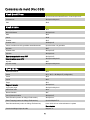 2
2
-
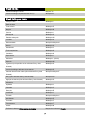 3
3
-
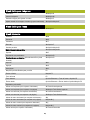 4
4
-
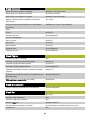 5
5
-
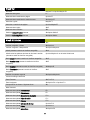 6
6
-
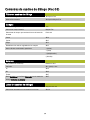 7
7
-
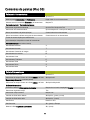 8
8
-
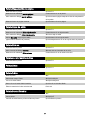 9
9
-
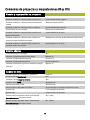 10
10
-
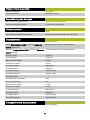 11
11
-
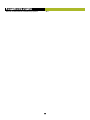 12
12
-
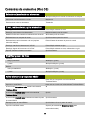 13
13
-
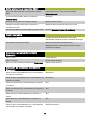 14
14
-
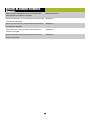 15
15
-
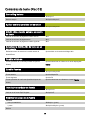 16
16
-
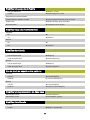 17
17
-
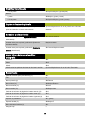 18
18
-
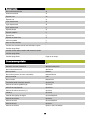 19
19
-
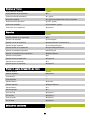 20
20
-
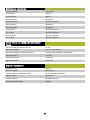 21
21
-
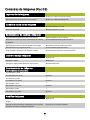 22
22
-
 23
23
QuarkXPress 9.1 es un potente software de diseño y maquetación que permite crear y editar documentos profesionales de alta calidad. Con una amplia gama de herramientas y funciones, QuarkXPress 9.1 puede usarse para crear todo tipo de proyectos de impresión, desde folletos y revistas hasta libros y catálogos. Algunas de las características más destacadas de QuarkXPress 9.1 incluyen:
- Diseño de páginas: QuarkXPress 9.1 ofrece una variedad de herramientas de diseño de páginas, como cuadros de texto, imágenes, formas y líneas, que permiten crear diseños complejos y atractivos.
- Tipografía: QuarkXPress 9.1 cuenta con una amplia gama de fuentes y herramientas tipográficas, como espaciado y kerning, que permiten crear textos legibles y visualmente atractivos.
Artículos relacionados
-
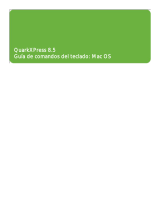 Quark QuarkXPress QuarkXPress 8.5 Guía del usuario
Quark QuarkXPress QuarkXPress 8.5 Guía del usuario
-
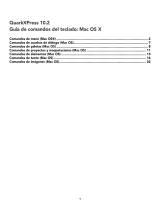 Quark QuarkXPress QuarkXPress 10.2 Guía del usuario
Quark QuarkXPress QuarkXPress 10.2 Guía del usuario
-
 Quark QuarkXPress QuarkXPress 2015 Guía del usuario
Quark QuarkXPress QuarkXPress 2015 Guía del usuario
-
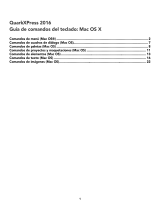 Quark QuarkXPress QuarkXPress 2016 Guía del usuario
Quark QuarkXPress QuarkXPress 2016 Guía del usuario
-
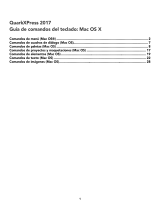 Quark QuarkXPress QuarkXPress 2017 Guía del usuario
Quark QuarkXPress QuarkXPress 2017 Guía del usuario
-
 Quark QuarkXPress QuarkXPress 2020 Guía del usuario
Quark QuarkXPress QuarkXPress 2020 Guía del usuario
-
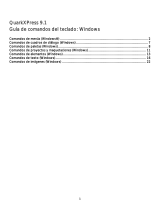 Quark QuarkXPress QuarkXPress 9.1 Guía del usuario
Quark QuarkXPress QuarkXPress 9.1 Guía del usuario
-
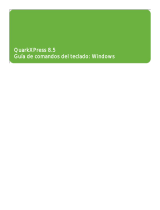 Quark QuarkXPress QuarkXPress 8.5 Guía del usuario
Quark QuarkXPress QuarkXPress 8.5 Guía del usuario
-
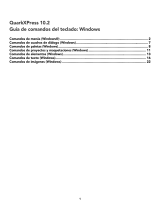 Quark QuarkXPress QuarkXPress 10.2 Guía del usuario
Quark QuarkXPress QuarkXPress 10.2 Guía del usuario
-
Quark QuarkCopyDesk 9.1 Guía del usuario